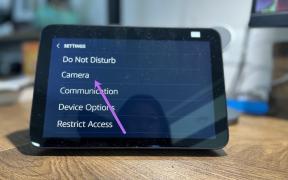Създайте базирани на NFC автоматизирани задачи на Android с помощта на Trigger
Miscellanea / / November 29, 2021

Сега, когато повечето от съвременните телефони с Android идват с NFC читатели, търсех приложение, което може да използва NFC технологията и да създава автоматизирани действия въз основа на NFC тригери. И тогава попаднах на Trigger за Android.
Тригер за Android

Тригер за Android е като всяко друго приложение за автоматизация освен че можем да го използваме за създаване на задача, задействана от NFC. След това те могат да бъдат написани на всякакви NFC етикети и да се използват в офиса, колата или дори в хола. В безплатната версия на приложението потребителите могат да създават автоматизирана задача въз основа на тригери от NFC, Bluetooth и Wi-Fi.
След като го надстрои до про версията, потребителят може да създаде тригери за ниво на батерията, местоположение и време.
Как да включите NFC
И така, нека видим как можем да създадем задействане, базирано на NFC, с помощта на приложението. Но преди да започнем, трябва да активирате NFC на вашето устройство.


За да активирате NFC, отворете настройките на устройството и докоснете Повече опция под Използване на данни. Ако имате поддръжка за NFC на вашето устройство, ще видите опцията NFC с квадратче за отметка срещу нея. Просто поставете отметка върху опцията и я активирайте. Ако не желаете да обменяте съдържание с други телефони с Android с активиран NFC, можете да запазите Android лъч опцията е деактивирана.
Как да създадете NFC задействана задача
След като активирате NFC, инсталирайте Trigger от Play Store и стартирайте приложението. За да създадете първата си задача, базирана на NFC, отидете до Моите задачи и докоснете знака плюс в горната част.

Отново докоснете знака плюс и докоснете опцията NFC, за да създадете автоматизирана задача, когато докоснете NFC маркер. След като направите това, докоснете Следващия бутон.


Сега можете да добавите действия, които искате да извършите, когато приложението разпознае този конкретен NFC маркер. Например, ако имате NFC етикет в колата си, можете да извършвате действия като активиране на GPS, стартиране на любимото си музикално приложение и също така да се свържете с Bluetooth стерео системата на автомобила.


Забележка: Можете да изберете предпочитаното от вас приложение за аларма и медиен плейър, като използвате настройките на приложението.
След като сте готови, докоснете следващия бутон и устройството ще ви покаже надписа на екрана В очакване на етикета. Сега просто донесете своя NFC етикет близо до задния капак на телефона и изчакайте да бъде програмиран.

Това е всичко, вече можете да използвате маркера за автоматично извършване на избраните действия с едно докосване. Тези NFC тагове могат да бъдат пренаписани за нови действия и задачи, докато не ги запишете като маркери само за четене.
Заключение
Освен NFC, приложението също предлага задействане, базирано на местоположение и събитие, когато бъде надстроено до професионалната версия за $2,99 (достъпно чрез покупка в приложението), което изглежда обещаващо. Приложението предлага 7-дневен пробен период, за да решите. Лично казано, цената е нищо, когато погледнем количеството задачи, които могат да бъдат автоматизирани с помощта на приложението. Така че продължете и изпробвайте приложението. Сигурен съм, че ще ви хареса.
Кредит на горното изображение: smkybear